こんにちは、最近常に疲れ気味なロータスです。
先日のレビューで楽天カードがデザイン変更されたことに伴って、デザイン変更申請をして新しいカードに交換してみました。
楽天カードアプリから簡単に変更申請できましたが、作業手順の中に注意事項で『カード番号、有効期限、楽天ポイントカード番号』は新しいカードになっても変わらないが、 『Edy番号』は変わるため、旧カードから新カードへEdy残高を移行する必要があるとのことでした。
旧カードを持ち歩いてEdy残高が\0になるまで使い続けることもできますが、せっかく新しいカードになったので新カードにEdy残高を移行してみることにしました。
Edy残高移行手順
移行手順は以下の公式サイトに載っており、ここを見れば誰でもできると思います、、、
でもこの記事でもできるだけ分かりやすく説明していこうと思います。
Edy残高を移行するには『楽天Edyアプリ、Famiポート、楽天EdyリーダーまたはFeliCaポート/パソリ』のどれかを使うことで移行することができるようです。
私は最短で移行したかったので楽天Edyアプリを利用して移行していきます。
作業のために必要なものは『新旧のEdy機能付き楽天カード、楽天Edyアプリ(Androidのおサイフケータイ対応スマートフォンのみ)』になります。
移行手順
まずは楽天Edyアプリを起動します。
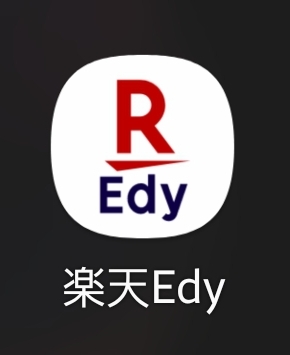
アプリ画面左上のメニューを開きます。
メニューから『楽天カード搭載Edy用機能』をタップします。
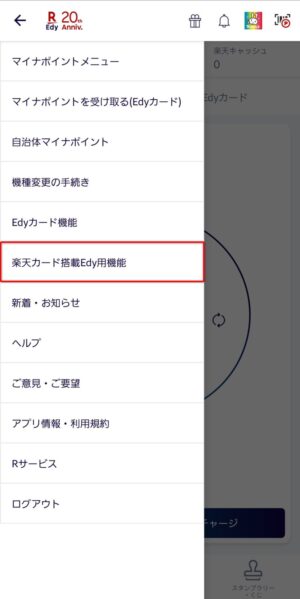
『残高移行』をタップします。
新旧2枚のカードの用意ができたら『用意できたので進む』をタップします。
まずは新カードをスマートフォンにかざします(だいたい背面中央あたり)
新カードの読み取りがうまくできると、新カードの情報確認完了の画面になるので『用意できたので進む』をタップします。
つづいて旧カードをスマートフォンにかざします(だいたい背面中央あたり)
旧カードの読み取りがうまくできると、旧カードの情報確認完了の画面になるので『用意できたので進む』をタップします。
再度、新カードをスマートフォンにかざします(だいたい背面中央あたり)
これで旧カードから新カードへのEdy残高移行完了です!
移行確認
楽天Edyアプリから旧カードの情報を見るとお支払いという内容で金額がマイナスになり残高が\0になっているのが分かります。
またメールでも『Edyの残高移行お手続き完了のお知らせ』が届きます。
まとめ
今回は楽天カード間でEdy残高を移行する手順をご紹介しました。
これで旧カードは不要になり、新カードのみ持ち歩けば良いようになりました!
作業時間は最短1~2分で完了するので、楽天Edyアプリを使えるスマートフォンをお持ちの方は作業の参考にしてもらえれば幸いです。

以上、少しでも参考になれば嬉しいです!
ありがとうございました!!




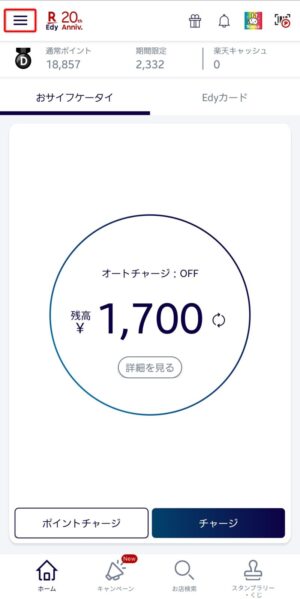
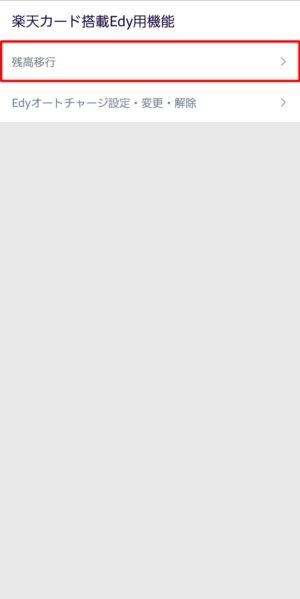
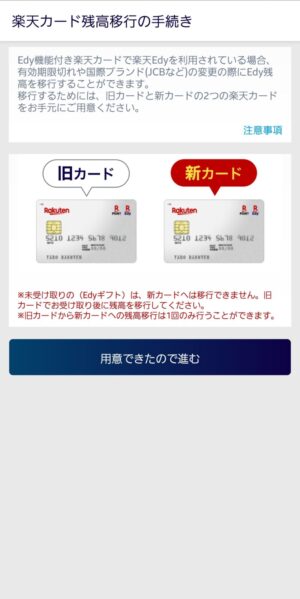
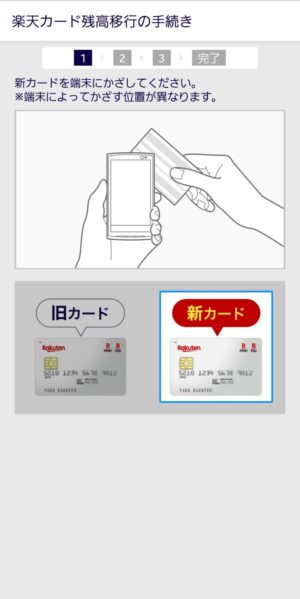
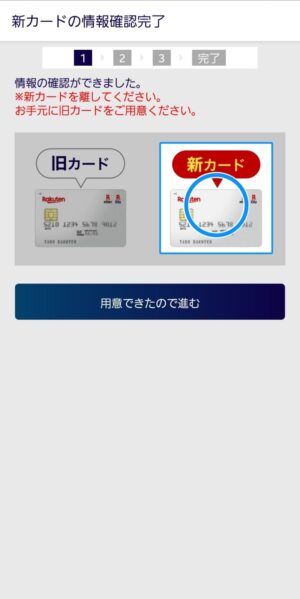
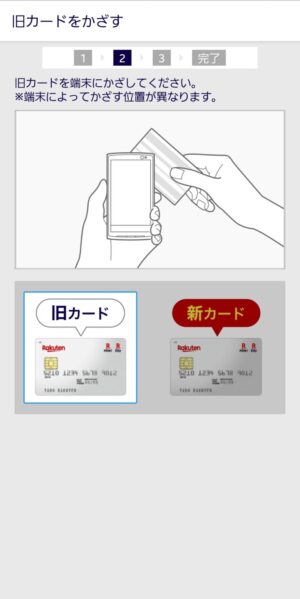
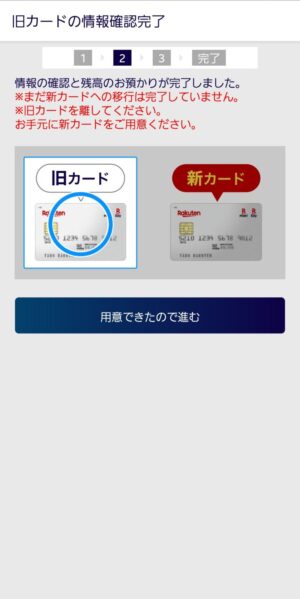
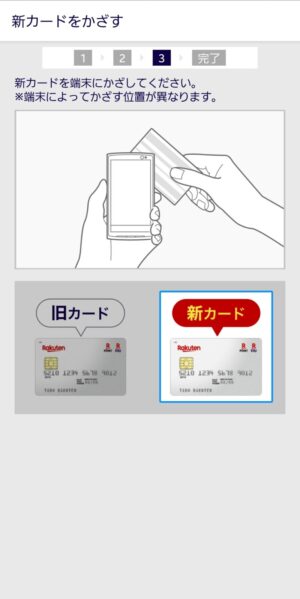
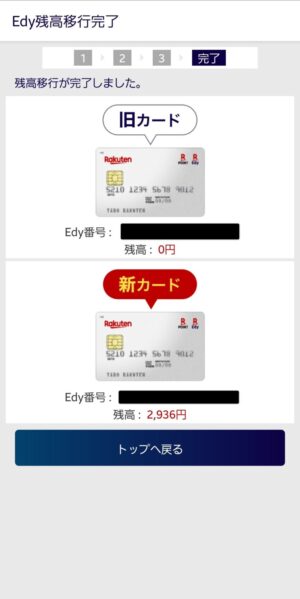
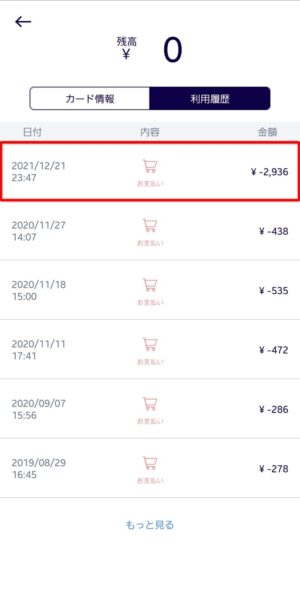
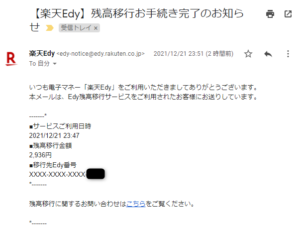


コメント